
Google को अंततः Windows उपयोगकर्ताओं के लिए Google नाओ को रिलीज़ करने में एक वर्ष से अधिक का समय लगा, और यह अब क्रोम के माध्यम से उपलब्ध है। दुर्भाग्य से, के रूप में हम पहले उम्मीद कर रहे थे, यह विंडोज स्टोर में एक समर्पित एप्लिकेशन के रूप में नहीं आता है, लेकिन क्रोम में साइन-इन के बाद पहुंच योग्य है।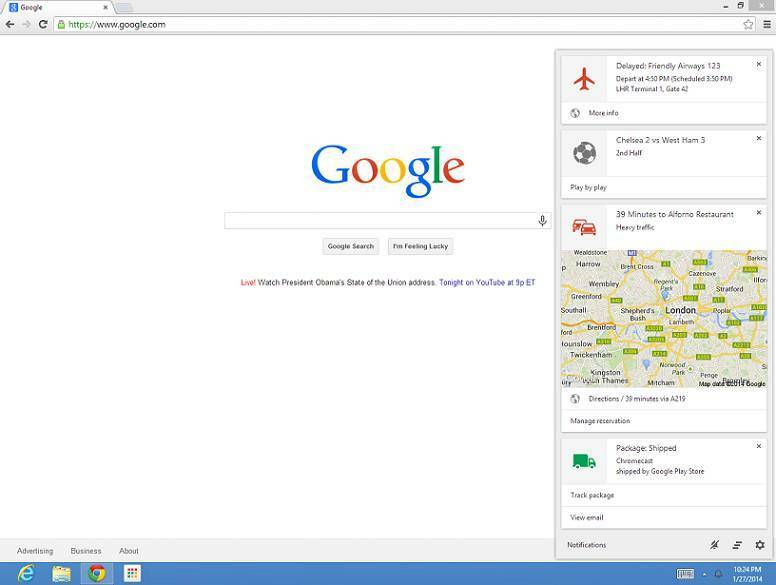
Google ने अभी-अभी घोषणा की है कि आज से शुरू होकर और अगले कुछ हफ़्तों में, Google नाओ सूचनाएं होंगी क्रोम उपयोगकर्ताओं के लिए उनके डेस्कटॉप या लैपटॉप कंप्यूटर पर उपलब्ध है, जिसका अर्थ है कि विंडोज 8 और विंडोज 8.1 उपयोगकर्ता अंततः सक्षम होंगे उपयोग करने के लिए। जैसा अपेक्षित था, आप केवल इसमें साइन इन करके Google नाओ कार्ड सूचना उपकरण को सक्षम कर सकते हैं उसी Google खाते वाला Chrome जिसका आप उपयोग कर रहे हैं या Android पर Google नाओ के लिए अतीत में उपयोग कर चुके हैं या आईओएस। इस प्रकार, आप अपने डेस्कटॉप कंप्यूटर पर कुछ Google नाओ कार्ड देख सकेंगे जैसे मौसम, खेल स्कोर, आवागमन ट्रैफ़िक और ईवेंट रिमाइंडर।
यह भी पढ़ें: शीर्ष नि:शुल्क विंडोज़ आरटी ऐप्स जिन्हें आपको डाउनलोड करने की आवश्यकता है
आपके मित्र स्टीव की न्यूयॉर्क से उड़ान एक घंटे की देरी से चल रही है। आपकी पसंदीदा फ़ुटबॉल टीम दो मिनट के बाद एक अंक ऊपर है। आपका Chromecast अभी-अभी शिप किया गया है। यदि आप Google नाओ का उपयोग कर रहे हैं, तो आपको बिना पूछे ही वह सारी जानकारी पहले से ही पता चल जाएगी। Google नाओ आपको पहले से ही Android और iOS पर सही समय पर सही जानकारी देता है। इस सप्ताह से, यदि आप क्रोम बीटा का उपयोग कर रहे हैं, तो आप अपने मैक, विंडोज या क्रोमबुक कंप्यूटर पर सूचना केंद्र के माध्यम से अपनी Google नाओ सूचनाएं प्राप्त कर सकेंगे। इन सूचनाओं को सक्षम करने के लिए, बस उसी Google खाते से Chrome में साइन इन करें जिसका उपयोग आप Android या iOS पर Google नाओ के लिए कर रहे हैं।
Google नाओ कार्ड Windows उपकरणों पर आते हैं
हालाँकि, कुछ Google नाओ कार्ड जो आप अपने विंडोज 8.1 सिस्टम पर देखेंगे, वे आपके मोबाइल डिवाइस के स्थान पर आधारित हो सकते हैं, क्योंकि हो सकता है कि आपके पास जीपीएस स्थान की कमी हो। इसे बदलने के लिए, आपको कई उपकरणों से Google नाओ को बंद करना होगा और फिर प्रत्येक उपकरण के लिए अपना स्थान अलग से सेट करना होगा। फिलहाल, डेस्कटॉप पर Google नाओ मोबाइल संस्करण के विस्तार की तरह प्रतीत होता है, लेकिन वहाँ हैं बहुत सारे नाओ कार्ड जो आपके मोबाइल पर निर्भर नहीं होंगे, इसलिए यह समय के साथ काफी उपयोगी साबित होगा। 
बेशक, विंडोज़ उपकरणों के अलावा, Google नाओ को मैक और क्रोमबुक इकाइयों के लिए भी उपलब्ध कराया गया है। लेकिन अगर आपको ऐसा लगता है कि आप नहीं चाहते कि आपके क्रोम खाते में साइन इन करने पर Google नाओ स्वचालित रूप से चालू हो जाए, तो इसे अक्षम करने का तरीका यहां दिया गया है:
- दबाएं घंटी का चिह्न सूचना केंद्र खोलने के लिए अपने कंप्यूटर स्क्रीन के निचले दाएं कोने में।
- दबाएं गियर निशान निचले दाएं कोने पर
- "के बगल में स्थित बॉक्स को अनचेक करें"गूगल अभी.”
यह भी पढ़ें: विंडोज 8, विंडोज 8.1 के लिए सभी एंग्री बर्ड गेम्स डाउनलोड करें


